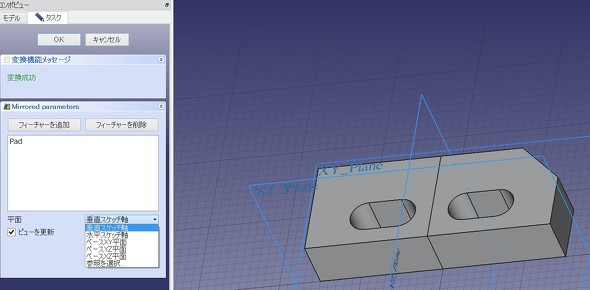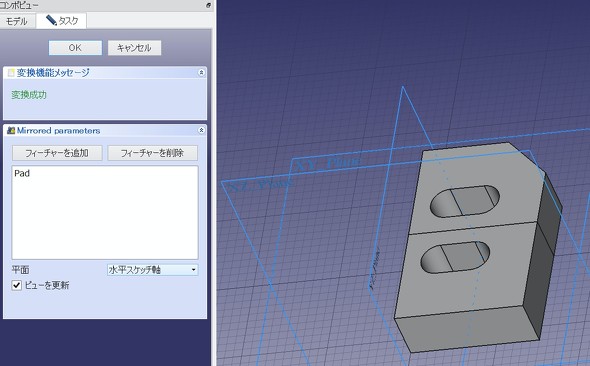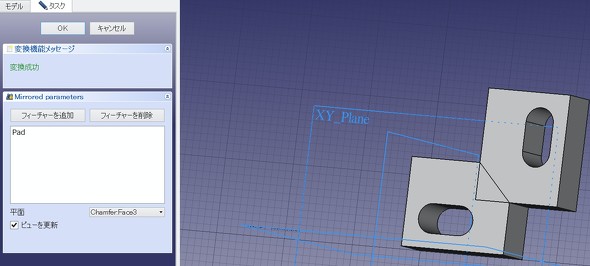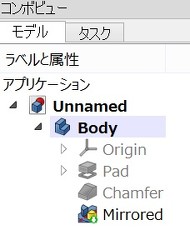FreeCADの定番編集コマンドを使ってみる:無償3D CAD「FreeCAD」を使ってみよう(2)(2/7 ページ)
» 2020年06月10日 10時00分 公開
[小林由美,MONOist]
鏡に映すように形状を複写「鏡像を作成」(2)
それでは、図5の形状をミラー複写してみよう。フィーチャーツリーから、「Pad」(押し出し)と「Chanfar」(面取り)をクリックし、画面上部のアイコンから「鏡像を作成」を選択する(図6)。
実行すると、図7のようにプレビューが表示されるが、面取りは取り込んでくれないようだ。画面左の「コンボビュー」に表示されているパラメータ設定のウインドウの右下に、平面を選ぶ箇所がある。図7は「垂直スケッチ軸」が選ばれた状態だ。Top(X_Y平面)基準で、Y軸基準にする場合は垂直、X軸を基準にする場合は水平になる。
これに対し、「水平スケッチ軸」を選ぶと図8のようになる。
スケッチ平面を基準にすることも可能だ。図9は、XY平面を基準としたものだ。
さらに、モデルの面も基準平面に使える。「参照を選択」にして面取りを選択すると、面取りを基準に複写できる。
ミラーを実行すると、フィーチャーツリーに「Mirrored」が追加される(図11)。Mirroredの下にはひも付いたフィーチャーはない。
Copyright © ITmedia, Inc. All Rights Reserved.
メカ設計の記事ランキング
- 有限要素法入門 〜連立方程式の解法、変位の計算〜
- Formlabsが新型3Dプリンタ「Form 4」発表、LFSを超えるプリントエンジンを採用
- 3σと不良品発生の確率を予測する「標準正規分布表」
- ムダのない作業と楽しさをもたらす“ありそうでなかった発想”
- SUBARUが深層学習によるAI構築ツールを導入、プレス領域の成形解析工数の削減へ
- 幾何公差の基準「データム」を理解しよう
- フローで考える流れのモデリング(その2) 〜適用例と3D/1Dの関係〜
- 計算時間が従来比最大1000倍高速な流体解析ベースのトポロジー最適化ソフト
- 「設計者はなぜCAEを煙たがるのか」を考察し、広がりを阻害する壁を取り除く
- 「デザイン経営」とは? なぜデザインが経営に貢献できるのか